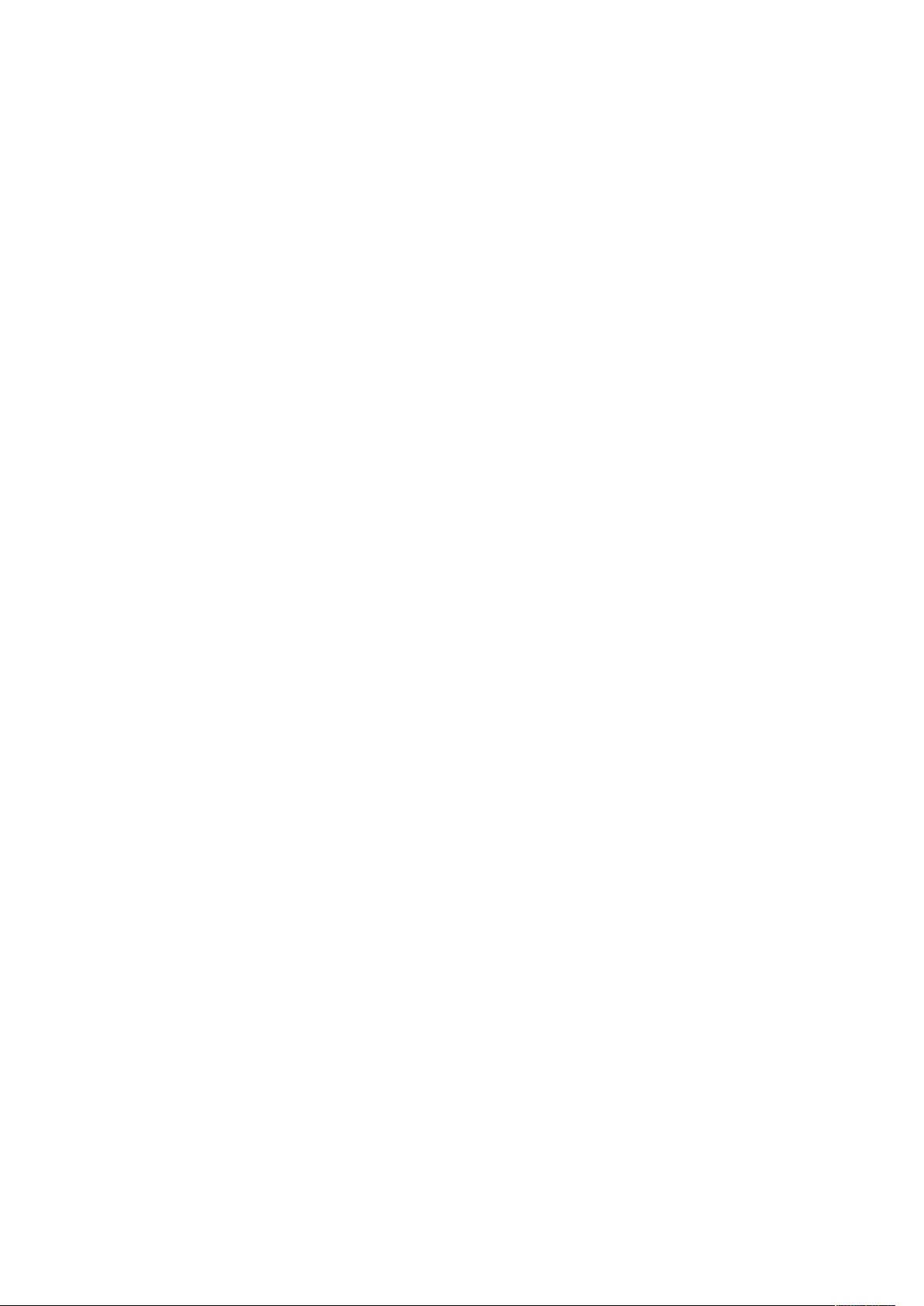MyEclipse8.5性能优化设置步骤
需积分: 0 168 浏览量
更新于2024-09-17
收藏 47KB DOC 举报
"MyEclipse8[1].5优化"
MyEclipse 8.5是一款集成开发环境,专门用于Java EE应用程序的开发。然而,未经优化的设置可能会导致性能下降,影响开发效率。以下是对MyEclipse 8.5进行优化的一些关键步骤:
第一步:取消自动validation
自动validation会频繁检查项目的各个部分,如XML、JSP、JSF和JavaScript等,这可能会占用大量的计算资源。为了避免这种不必要的资源消耗,可以取消自动校验,只在需要时手动进行。操作路径是:`Window` -> `Preferences` -> `MyEclipse` -> `Validation`。在此界面,保留`Manual`下的选项,其余的取消勾选。手动验证则通过右键点击文件 -> `MyEclipse` -> `Run Validation`完成。
第二步:取消Eclipse拼写检查
Eclipse内置的拼写检查功能可能会对编程习惯造成干扰,尤其是当使用缩写作为方法名时。关闭该功能可减少错误提示。关闭路径:`Window` -> `Preferences` -> `General` -> `Validation` -> `Editors` -> `Text Editors` -> `Spelling`。
第三步:取消MyEclipse的启动项
MyEclipse启动时会加载许多组件,但并非所有组件都是必需的。通过减少启动项,可以加快启动速度。进入`Window` -> `Preferences` -> `General` -> `Startup and Shutdown`,取消那些不常用或不需要的启动项。
第四步:更改JSP默认打开方式
默认情况下,MyEclipse可能会同时打开JSP文件的编辑界面和预览页面,这可能导致性能降低。为了提升开发效率,应将JSP文件的默认打开方式改为更适合编码的编辑器。设置路径:`Window` -> `Preferences` -> `General` -> `Editors` -> `File Associations`,选择合适的编辑器并设为默认。
第五步:更改代码提示快捷键
默认的代码提示快捷键`Ctrl+Space`可能与输入法切换冲突。为了避免冲突,可以将它改为其他组合,例如`Alt+/`。操作路径:`Window` -> `Preferences` -> `General` -> `Keys`,找到`Content Assist`和`Word Completion`,分别修改它们的快捷键设置。
第六步:更改内存使用配置
为了提高MyEclipse的运行效率,可以调整其启动时的内存分配。在eclipse.ini文件中,可以调整`-Xms`和`-Xmx`参数来设定初始堆大小和最大堆大小。确保这些值设置得适中,既不能过小导致内存溢出,也不能过大导致资源浪费。
通过以上优化,MyEclipse 8.5的性能将会得到显著提升,运行更流畅,开发效率更高。不过,这些优化建议可能需要根据个人的硬件配置和具体使用需求进行调整。
154 浏览量
2738 浏览量
1098 浏览量
2011-04-07 上传
154 浏览量
2010-12-02 上传
124 浏览量
1098 浏览量
2010-05-13 上传
adrian8848
- 粉丝: 25
- 资源: 10